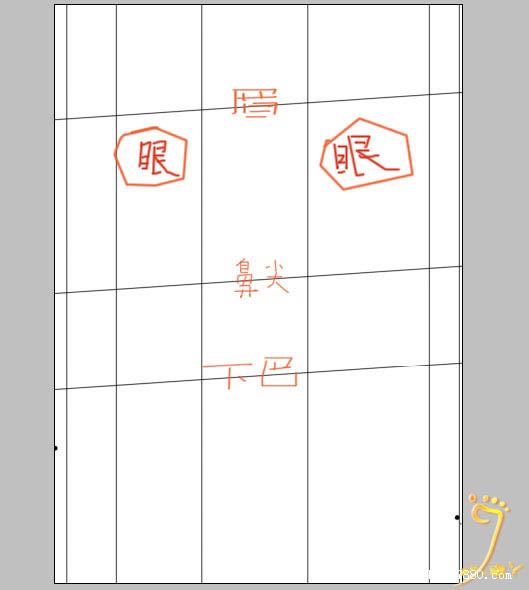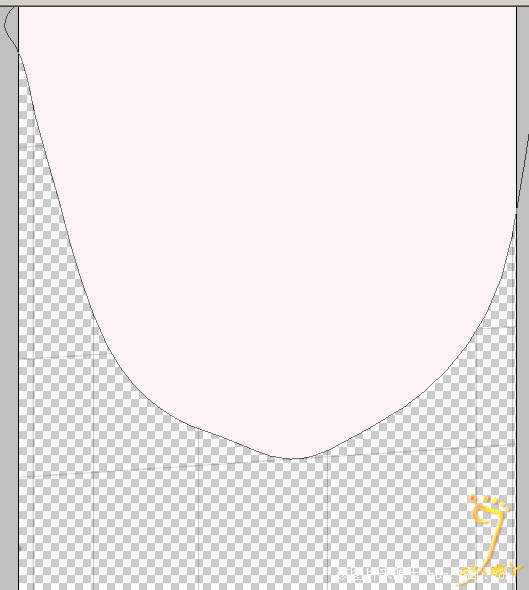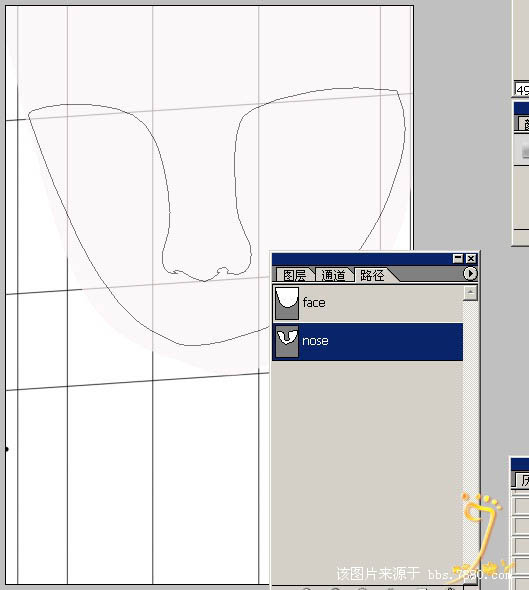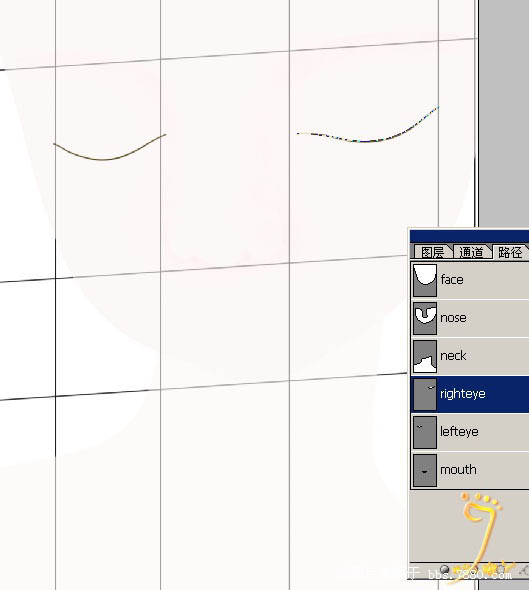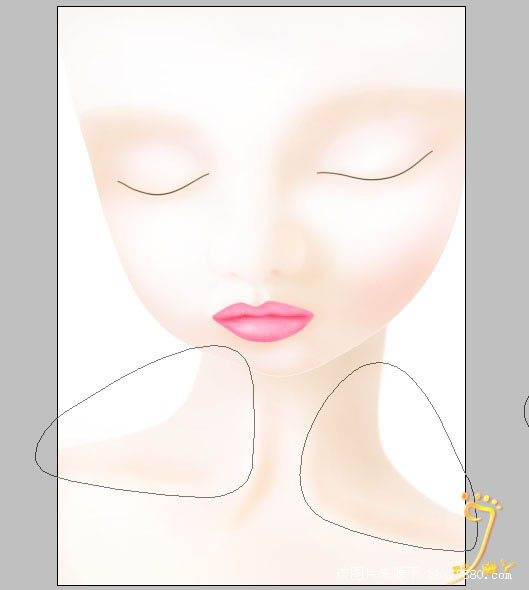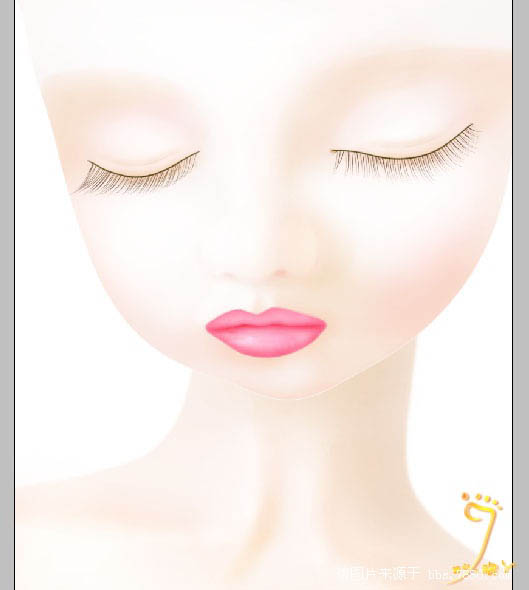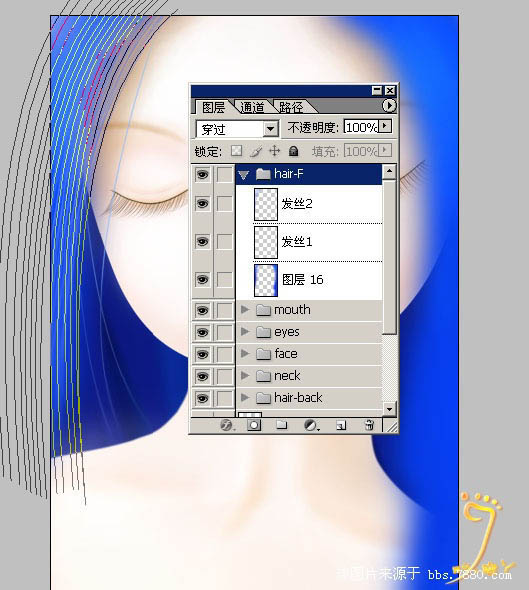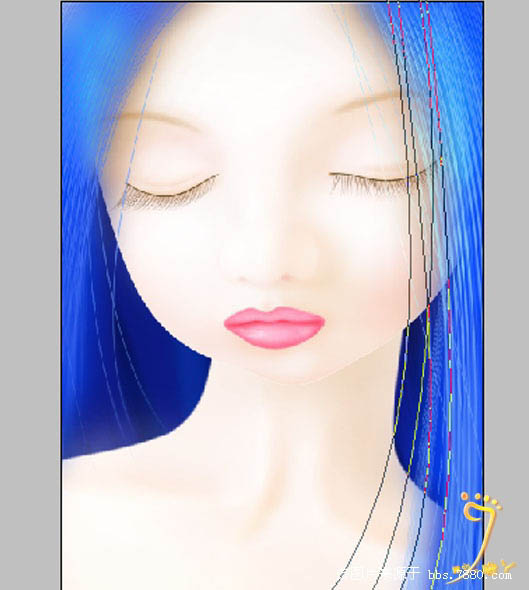下面图老师小编要跟大家分享PS鼠绘可爱的蓝色卡通女孩,简单的过程中其实暗藏玄机,还是要细心学习,喜欢还请记得收藏哦!
本教程介绍非常可爱的卡通人物的鼠绘方法。卡通画看上去比较简单,不过鼠绘起来还是要画一定心思和时间的。因为画面的元素较少,只有把细节及颜色等处理到位,画面才会有吸引力。
最终效果
(本文来源于图老师网站,更多请访问http://m.tulaoshi.com/psshuhuijiaocheng/)
1、线条大致画出三庭五眼如图:鼻尖到下巴较短,眼睛较大,因为是卡通形象吗,有的地方比较夸张一点。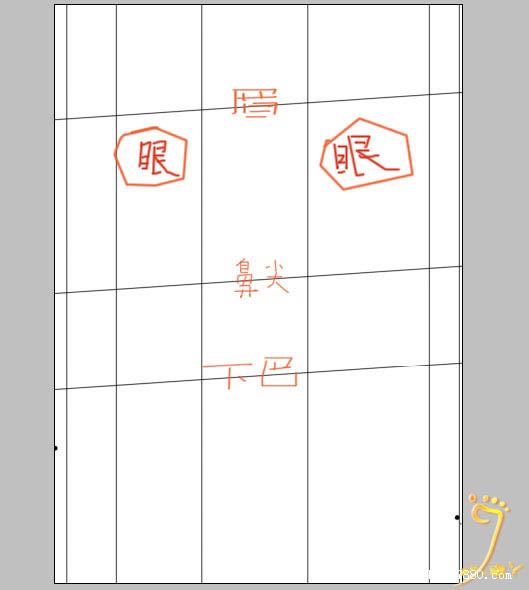
2、依照前面的线条大致钢笔勾出脸形,保存路径。新建图层组命名为脸,并在新组中新建图层命名脸形,路径转化为选区后填充(适当羽化一点)。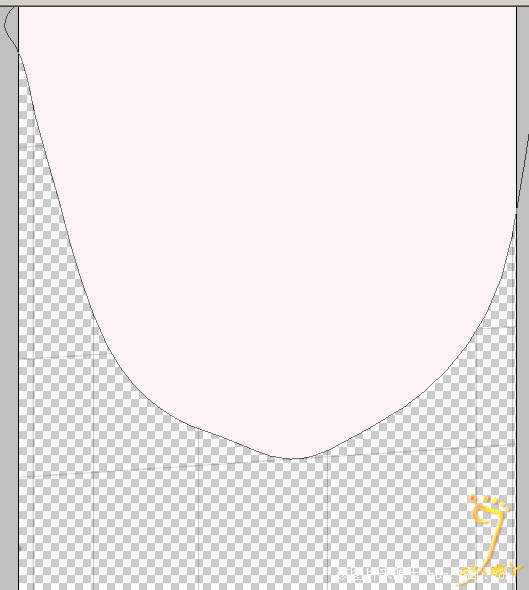
3、调整步骤2填充的脸的透明度,以方便根据线条勾图,用钢笔勾出鼻子连同眉毛一起。加深减淡随便处理一下方便勾眼睛&嘴巴,细节等会再调。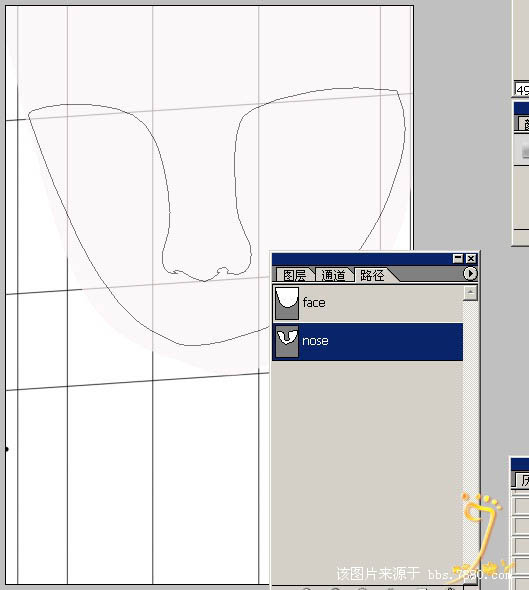
4、还是用钢笔勾出脖子,左右眼睛,嘴巴,要保存路径。 新建一层命名眼睛,对眼睛路径描边,画笔大小看图大小设定,颜色为咖啡色。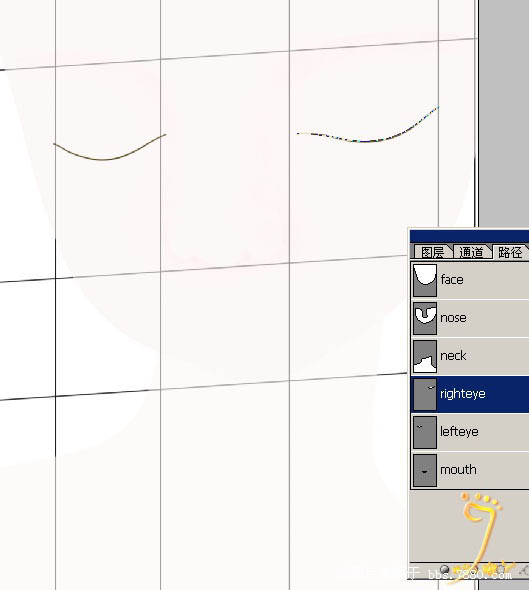
8、钢笔勾出脖子上的锁骨位置,钢笔转选区正、反选结合处理高光&暗调,处理方法与前面脸部的做法相同。都是新建图层做的。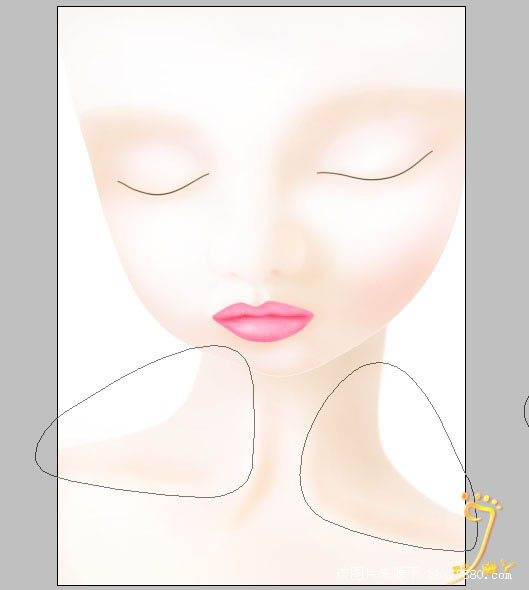
9、做睫毛了,老办法。钢笔勾出睫毛,然后画笔描边,画笔的设定如图。描边路径时一定要选模拟压力(效果是中间细两头尖)动态渐隐的最小直径就是模拟压力时用的。
10、左眼方法相同,哦,差点忘记了,不要忘了眼睛下面的皮肤有暗调&高光的哦,暗调&高光在脸层的暗调高光力用画笔涂,跟前面处理脸部的高光&暗调的方法一样。
(本文来源于图老师网站,更多请访问http://m.tulaoshi.com/psshuhuijiaocheng/)
11、继续画笔在暗调与高光图层分别加深、减淡脸部。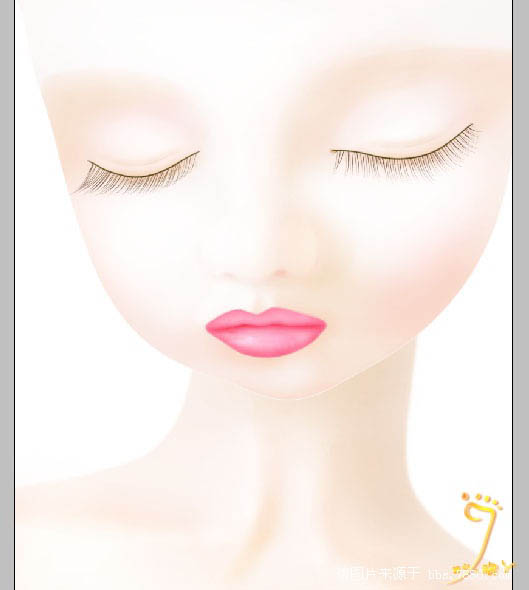
12、画眉了。钢笔勾出路径,保存,路径转选区羽化,填充浅黄色,添加杂色,再动感模糊。左眉方法同,我这里是变换右眉的来的。
13、终于可以画头发了。 这个宝贝的头发我分了两大块做:头后面的&头前面的,如图先用蓝色画笔大致涂出来 
14、后面的头发大致涂涂。前面的头发用钢笔勾出,再描边,这里就不用选:模拟压力了,反正头发是没头没尾的,不用改变大小。
不过呢钢笔勾出的头发的多少不要紧,描边之后再复制图层,变换调整不透明度。多复制几个就可以了。 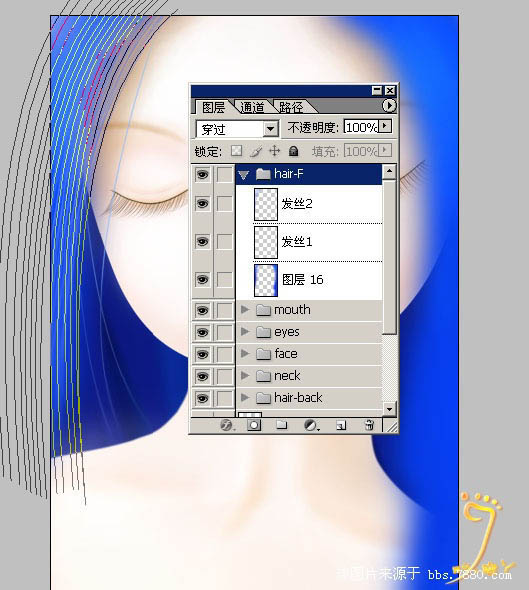
15、继续做头发。
16、还是头发。做好后要用减淡高光处理头发的高光。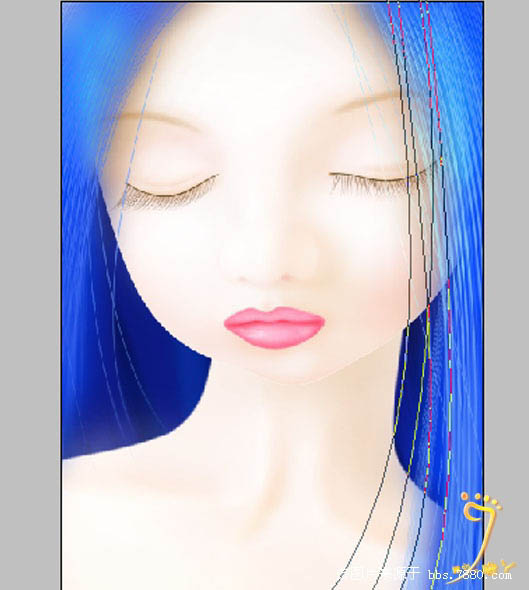
17、效果出来了,下面是局部截图。
最终效果: 
(本文来源于图老师网站,更多请访问http://m.tulaoshi.com/psshuhuijiaocheng/)